Très souvent, les utilisateurs d'Internet à des fins diverses ont besoin de connaître le nom d'un ordinateur, n'ayant à partir des données que son adresse IP réseau. Cela peut être fait de plusieurs manières - à la fois en utilisant la ligne de commande Windows et en utilisant des programmes tiers.
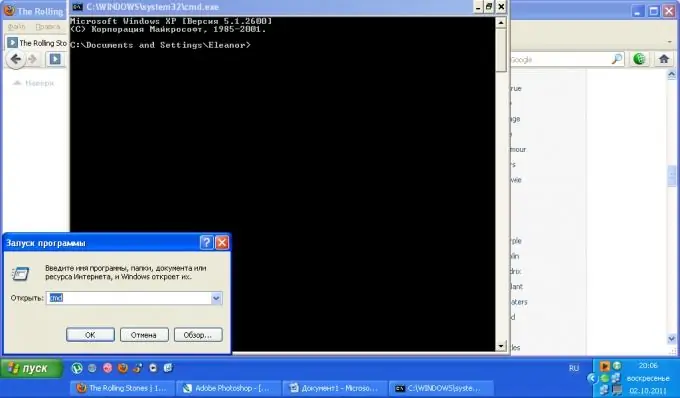
Instructions
Étape 1
Assurez-vous de connaître l'adresse IP exacte de l'ordinateur dont vous souhaitez connaître le nom. Dans le menu Démarrer, sélectionnez Exécuter. Vous verrez une boîte de dialogue, tapez le mot cmd dedans et appuyez sur la touche Entrée. De plus, si vous avez un bouton Win sur votre clavier, vous pouvez utiliser la combinaison Win + R.
Étape 2
Entrez la commande suivante dans la fenêtre: Nslookup 000.000.000.000, remplacez les zéros par l'adresse de l'ordinateur que vous avez. À la suite de l'exécution de la commande, vous devriez voir son nom au-dessus de l'adresse réseau.
Étape 3
Si la méthode précédente n'a pas aidé à déterminer le nom de l'ordinateur par son adresse réseau, essayez de résoudre le problème en installant un logiciel supplémentaire. Téléchargez le logiciel 10-Strike LANState sur le site Web du fabricant.
Étape 4
Terminez l'installation. L'application dispose d'une version d'essai de 30 jours. Par conséquent, pour effectuer des opérations avec sa participation plusieurs fois, vous devrez acheter une version commerciale du programme. Naturellement, tout autre programme est adapté pour effectuer ces tâches, c'est juste que celui-ci est une bonne version de l'utilitaire avec une interface intuitive et un menu en russe.
Étape 5
Lancez 10-Strike LANState. Pour déterminer le nom de réseau de l'ordinateur que vous recherchez, saisissez la valeur de l'adresse IP dans le champ correspondant de la fenêtre de recherche. Tant que l'indicateur reste rouge, le programme effectuera les actions nécessaires. Le temps dépend de la configuration de votre réseau, essayez de ne pas effectuer d'opérations sur votre ordinateur pendant cette période qui nécessitent une dépense importante de ressources réseau. Lorsque l'indicateur devient vert, cela signifie que la recherche de l'ordinateur souhaité est terminée. Vous pouvez également cliquer sur le bouton "Afficher" et voir l'appareil sur la carte. Pour cela, dans les paramètres de recherche, cochez la case "Sur la carte".
Étape 6
Utilisez également ce programme pour déterminer l'adresse du site par son IP.






